
みなさん、Webサイトを作ったら次はGoogleやYahoo!などで検索上位を目指すため、SEO対策を検討し始めるのではないでしょうか?
本記事では、WordPressで作られたWebサイトで簡単に始めることができるSEO対策やツールをご紹介していきます。
まずは、復習もかねてSEOについて簡単に説明していきたいと思います。
SEO(エス・イー・オー)とは「Search Engine Optimization」の略で日本語では「検索エンジン最適化」意味で、SEO対策とは、運用されているWebサイトを検索上位に表示させるためにどうすればよいかの施策を立てて、実施することです。
SEOの直接的な対策というのは非常に難易度が高いものが多いのですが、SEO対策向けにさまざまなツールが提供されていますので、SEOツールをうまく活用することで、簡単に分析と対策について指南してくれます。また、これらのツールは有料だけでなく無料で提供されているものもあります。
今回は、無料で簡単にSEO対策ができるツールを2つご紹介します。
※機能の拡大したい場合は有料版をご利用ください。
1.WordPressのプラグイン:Yoast SEO
ひとつめはWordPressのプラグインからのご紹介です。WordPressのプラグインの機能にもSEO対策ツールがあります。プラグインは、初心者にも導入しやすく情報も豊富にあるのでおすすめです。
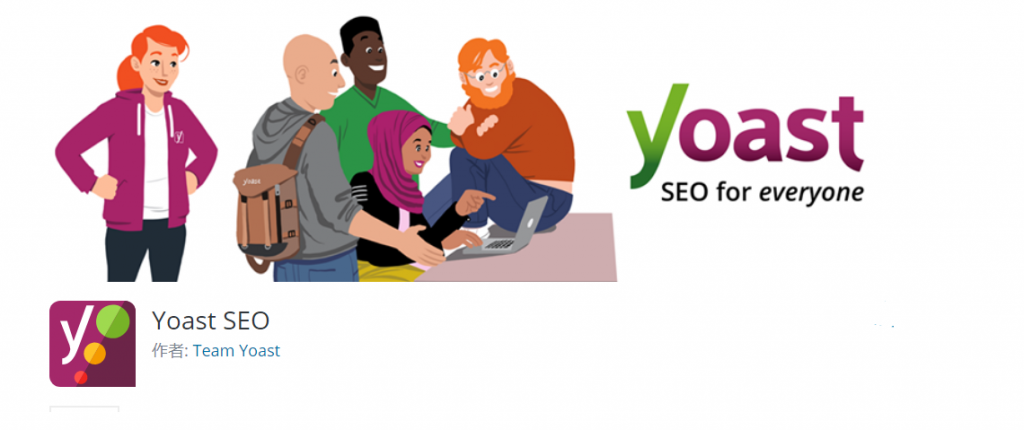
Yoast SEOは、オランダのYoastが開発した、SEO最適化用のWordPressプラグインです。
世界で最も使われているSEO対策プラグインです。
専用のWebサイトもあります。
◆Yoast SEOの特徴
【1】SEO 設定がウィザード設定、質問形式でわかりやすい
【2】機能がON/OFF設定と簡単
【3】ダッシュボードの表示で問題点がひとめでわかる
他にもSEO対策のプラグインはありますが、一番わかりやすく使いやすいツールです。
ぜひ使ってみてください!
◆Yoast SEOのインストール方法
Yoast SEOのインストールはWordPressのプラグインから行います。
WordPressのダッシュボードの左側メニューより
「プラグイン」 > 「新規追加」 とすすめてください。
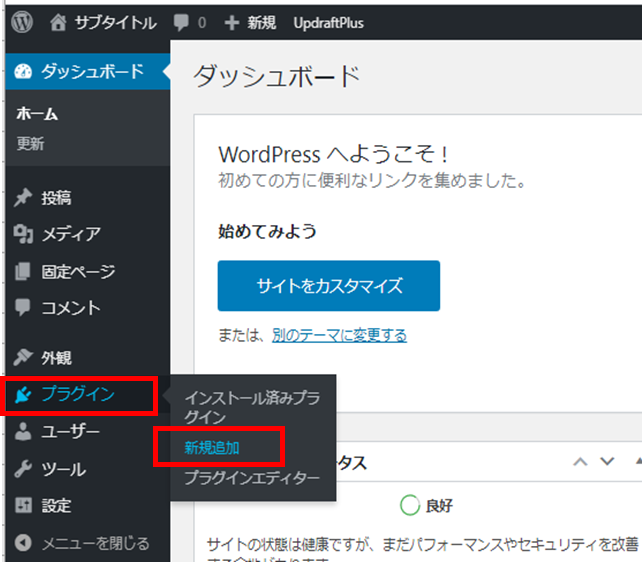
「プラグイン追加」画面が表示されます。
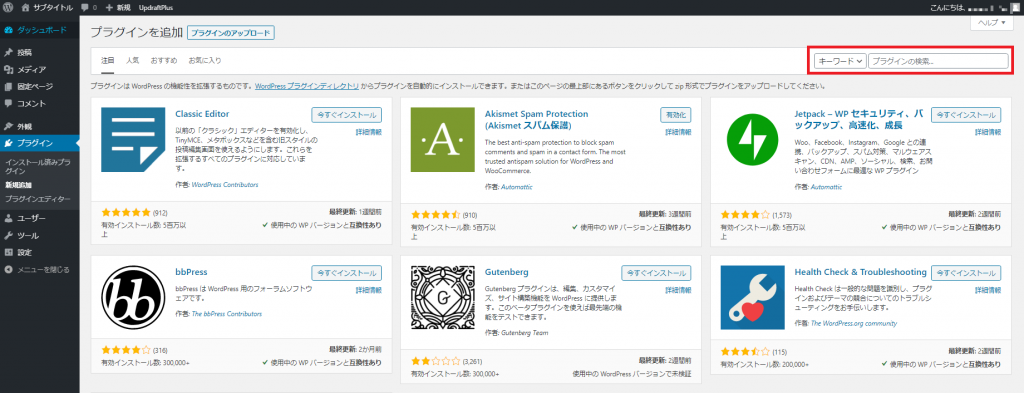
右上のキーワード検索より「Yoast SEO」と入力すると自動てきに検索が開始します。

「Yoast SEO」が検索結果に表示されていますので、「今すぐインストール」をクリックします。
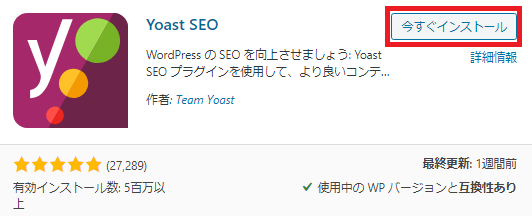
インストールが完了すると「有効化」のボタンが表示されますので、クリックして「Yoast SEO」をスタートします。
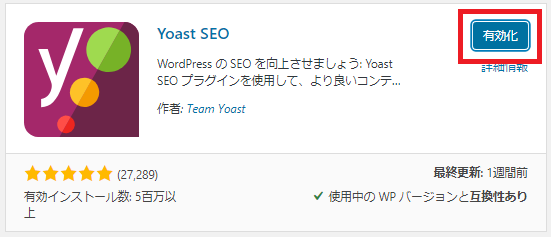
WordPressダッシュボードの左側メニューに「SEO」とYoast SEOのマークが表示されていればインストール成功です!早速クリックしてみましょう。
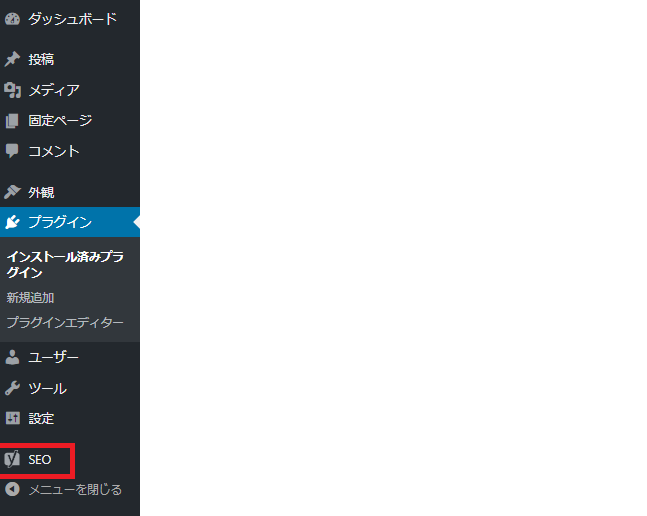
次は「Yoast SEO」の設定方法についてご紹介します。
◆Yoast SEOの設定方法
WordPressダッシュボードの左側より「Yoast SEO」より4つのメニューが表示されています。
4つのメニューの概要は下記となります。
・一般:Yoast SEOで使う基本機能を選択、「SEOの設定」SEOに関する「問題点」「通知」などの機能があります。
・検索での見え方:検索エンジンに対する各種設定を行います。
・ソーシャル:SNS(Facebook、Twitter)でWebサイトがシェアされた際の見せ方に関する設定を行います。
・プレミアム:有料版Yoast SEOの拡張機能の設定を行います。
今回は初期設定についてご紹介します。
まず、Yoast SEOメニューより「一般」を選択します。
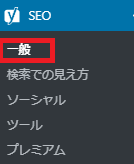
Yoast SEOの一般ダッシュボード画面が表示されます。
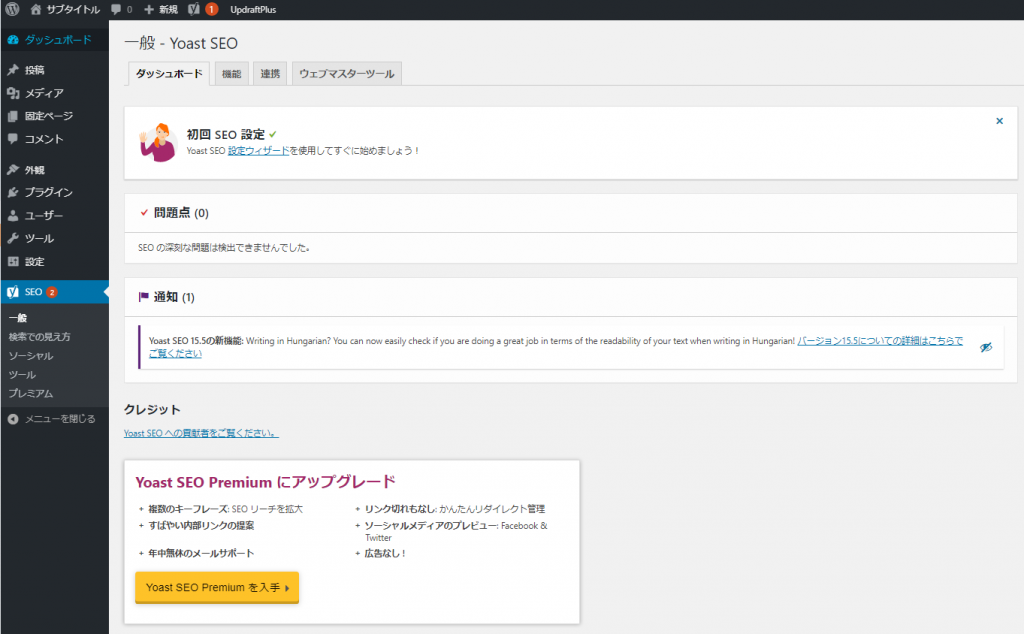
初回設定がウィザード設定と質問形式で簡単に設定ができます。
初回設定ウィザード設定は「初回SEO設定」より「設定ウィザード」をクリックして、SEOの設定を行います。

画面が切り替わって「設定ウィザード」の画面となりSEOの設定に必要な情報を質問形式で選択と情報入力していきます。 「設定ウィザード」のSTEPは9ですが、うち設定の質問は全部で7問です。
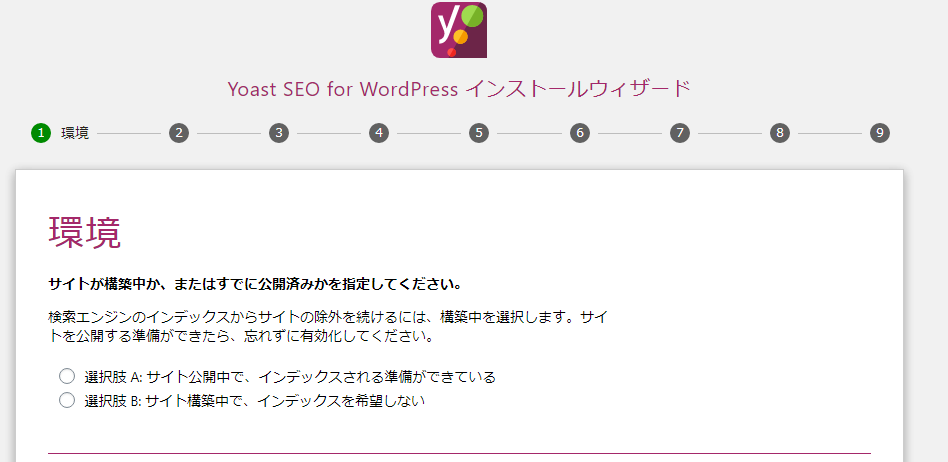
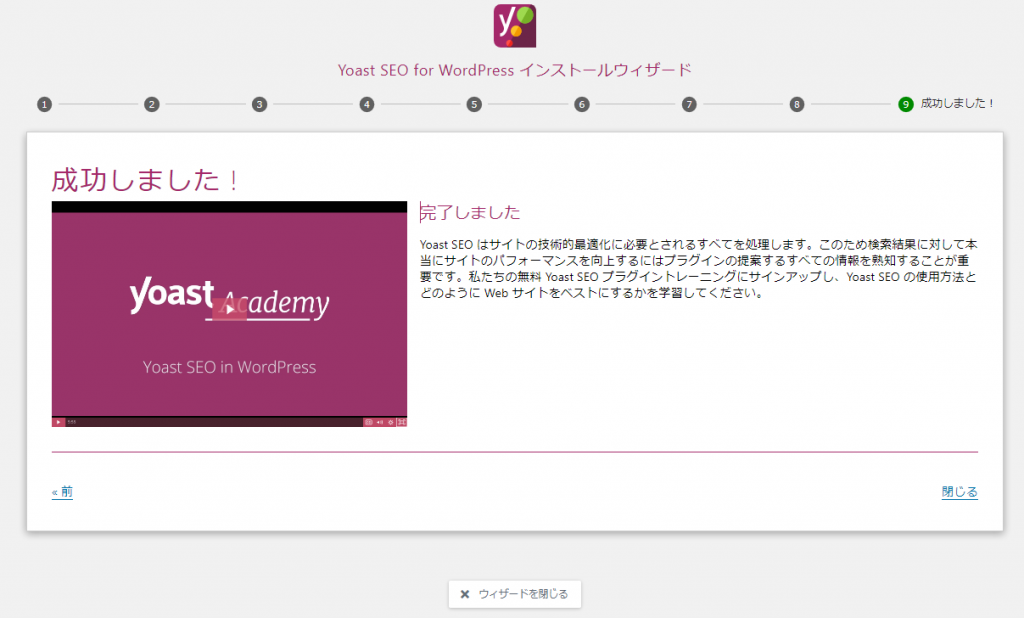
STEP9までいくと設定完了となります!
「閉じる」より「設定ウィザード」を終了すると画面上でも「SEO設定済み」と設定完了が確認できます。
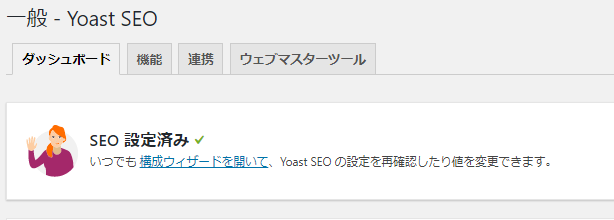
次に「Yoast SEO」のその他の機能についてご紹介します。
◆Yoast SEOのその他の機能について
・機能タブについて
Yoast SEOには「機能」設定画面があるので、確認してみてください。
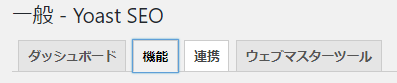
「機能」は、先ほどの「設定ウィザード」の設定項目が反映していますが、機能設定を変更したい場合はここから変更します。
「オン」「オフ」と設定操作もわかりやすくなっています。
Yoast SEOの機能設定画面
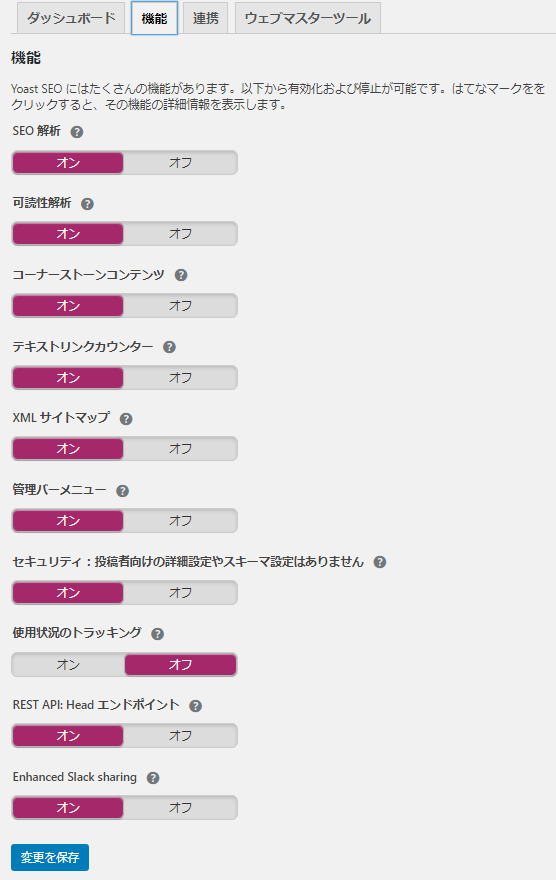
・「問題点」機能について
Yoast SEOではSEOに関する問題点が発生した場合は、以下のようなSEOに関する問題点をわかりやすく表示してくれます。
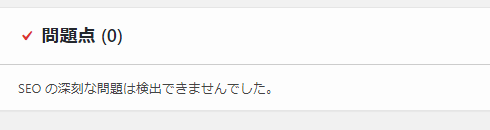
「Yoast SEO」についてご紹介しましたが、いかがでしたでしょうか?
ご紹介したように「Yoast SEO」は簡単に始めることができます。
ただしプラグインの利用は、Webサイトのパフォーマンス低下につながる可能性がありますので、注意が必要です。
2.サーバー管理ツールPleskの拡張機能:SEO Toolkit
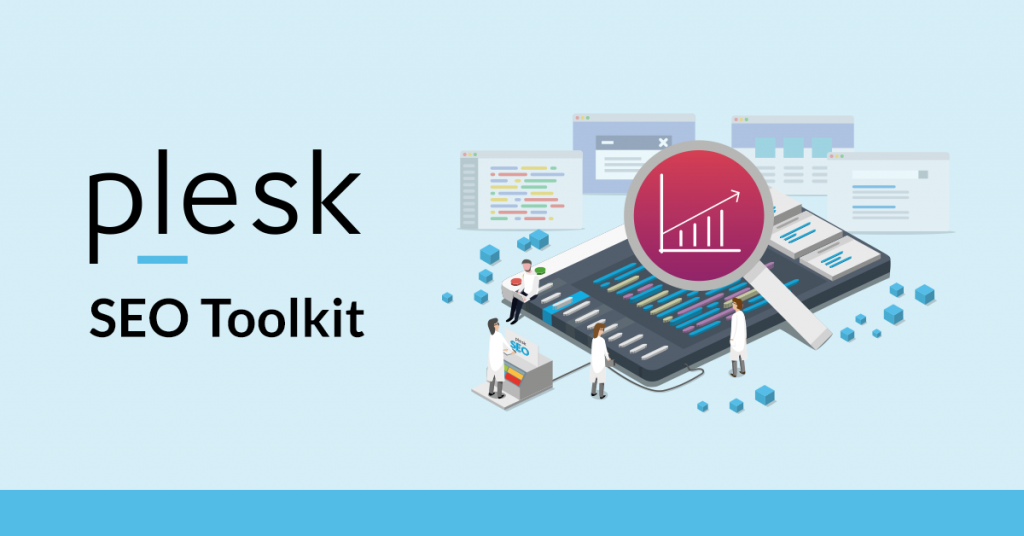
先述のとおり、WordPressのプラグインは便利ですが、動作を行うためにスクリプトを読み込みますので、その分、Webサイトのパフォーマンスが落ちる要因となります。
そのため、あまりプラグインは利用したくないというかたには、サーバー管理ツールのPleskが提供するSEO Toolkitをおすすめします!
SEO ToolkitはPleskの拡張機能にあたります。
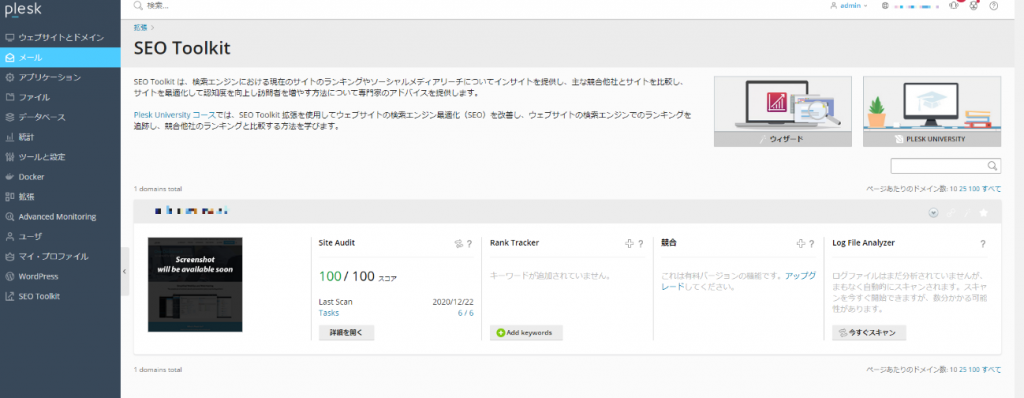
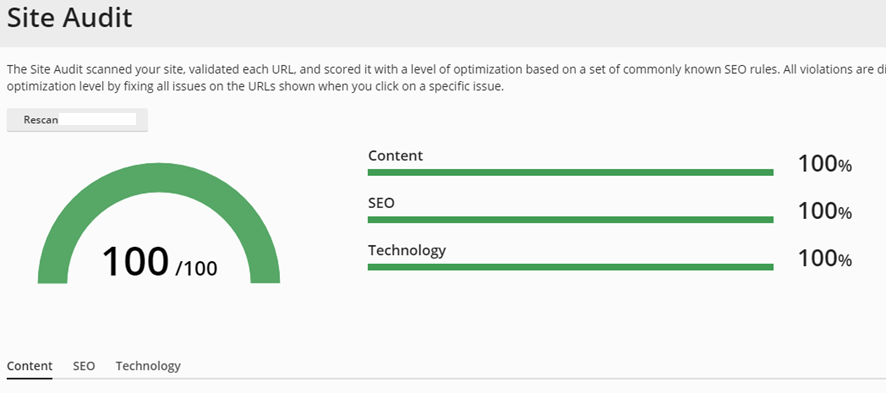
SEO Toolkitには4つの機能の特徴があります。
◆SEO Toolkit の機能の特徴
【1】SEOアドバイザー
SEOアドバイザーという機能では、運用しているWebサイトのSEOについてアドバイスをしてくれます。
Webサイトのパフォーマンスに関する実用的な洞察を掘り起こしひとつのタスクリストにまとめることができます。
【2】サイト監査
運用しているWebサイトをスキャンし、検証してSEOのルールと実践に基づいた最適化スコアが表示されます。
【3】ランクトラッカー
運用しているWebサイトについて検索エンジンによる検索順位を把握して、競合ライバルとの立ち位置を知ることができます。
【4】ログファイルアナライザ
すべての検索ロボットの活動を検査し、どのくらいの頻度でWebサイトを訪れ情報収集したかを追跡することができます。
SEO Toolkitの詳細については、下記アカデミー記事で具体的に紹介していますので、確認してみてください!
>>これからSEO対策を始めるかたにおすすめ!無料で利用できる Plesk拡張機能[SEO Toolkit]をご紹介
最後に
みなさま、最後までご覧いただき、誠にありがとうございました。
SEOのトレンドは常に変化しますので、ぜひSEO対策ツールを活用して効率的に検索エンジン最適化を実施し、検索順位上位を狙ってみてください!



